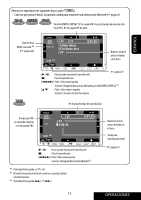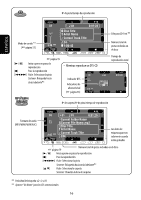JVC KWAVX800 Instructions - Page 95
Botones de operación en la pantalla del monitor, Para borrar las operaciones, SOURCE, Source Menu
 |
UPC - 046838028007
View all JVC KWAVX800 manuals
Add to My Manuals
Save this manual to your list of manuals |
Page 95 highlights
ESPAÑOL Botones de operación en la pantalla del monitor Podrá visualizar los siguientes botones de operación mientras mira las imágenes de reproducción en el monitor. • Mientras se están visualizando los botones de funcionamiento, la relación de aspecto se fija en ( página 55). • Si no realiza ninguna operación en el lapso de unos 5 segundos, los botones de operación desaparecen (salvo que se esté visualizando un menú de disco). * Toque la pantalla (parte central). Toque [KEY]. Toque [KEY]. Toque [KEY]. páginas 20 a 22 para saber cómo funcionan específicamente los botones de operación para los diversos discos. Para borrar las operaciones, toque la pantalla otra vez. A [SOURCE] Visualiza [AV MENU] Visualiza [SHORT CUT] Visualiza los botones Short Cut (atajo) [3 / 8] Inicia y pone en pausa la reproducción [7] Pare la reproducción [4 ¢]Pulse: Seleccionar la pista Sostener: Búsqueda hacia atrás/adelante [5 ∞] Selecciona carpetas • Los botones anteriores también funcionan cuando no se muestran en el panel táctil (mientras mira las imágenes de la pantalla). * Mientras se reproduce un menú de disco, [KEY] se visualiza automáticamente. En el menú de disco, podrá seleccionar directamente una opción del menú tocándola sobre la pantalla. B Para la operación del menú de reproducción de DVD/VCD/DivX [2 3 5 ∞] Selecciona las opciones del menú [ENT] Confirma la selección [TOP MENU] Visualiza el menú de disco [MENU] Visualiza el menú de disco [RETURN] Vuelve al menú anterior o visualiza el menú (sólo para VCD con PBC) C Para introducir los números [DIRECT CLR]Cambia entre entrada de capítulo/pista y entrada de título/grupo/carpeta Borra la última entrada cuando usted introduce un número incorrecto [0]-[9]=[ENT] Introduce el número Ej. Para introducir "105": pulse [1], [0], [5], luego [ENT] 17 OPERACIONES